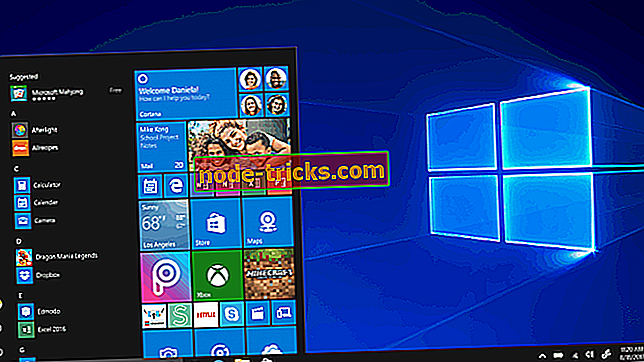„Full Fix“: civilizacija V nebeveikia „Windows 10“
Kaip žinome, „Windows 10“ vis dar yra nauja operacinė sistema ir čia ir ten gali kilti tam tikrų problemų. Kalbant apie klausimus, vienas iš klausimų yra susijęs su civilizacija V ir atrodo, kad civilizacija V nebeveikia „Windows 10“.
Ką daryti, jei civilizacija V neveikia „Windows 10“
Civilizacija 5 yra puikus žaidimas, tačiau kartais gali atsirasti tam tikrų klaidų. Yra įvairių problemų, kurios gali trukdyti paleisti „Civilization 5“, o naudotojai pranešė apie šias problemas:
- „Civ 5“ „Windows 10“ neprasidės - naudotojų teigimu, jie negalės pradėti civilizacijos 5 savo kompiuteryje. Jei taip atsitiks, būtinai atnaujinkite vaizdo plokštės tvarkykles ir patikrinkite, ar tai padeda.
- „Civ5“ nepaleidžia - daugelis vartotojų pranešė, kad civilizacija 5 visai nepaleidžia savo kompiuteryje. Jei norite išspręsti šią problemą, pabandykite paleisti žaidimą suderinamumo režimu ir patikrinti, ar tai išsprendžia problemą.
- „Civ 5“ nebus paleistas po „DirectX“ pasirinkimo - ši problema gali kilti, jei neturite reikiamų „DirectX“ failų. Jei norite išspręsti problemą, pataisykite civilizacijos 5 diegimą arba įdiekite reikiamus „DirectX“ komponentus.
- Civilizacija V netikėtai išeina - jei civilizacija 5 netikėtai išeina, problema gali būti įdiegimas arba trečiosios šalies programinė įranga. Ištaisykite savo žaidimą ir pašalinkite bet kokią nesuderinamą programinę įrangą ir patikrinkite, ar tai padeda.
- Civilizacija V negali pradėti tinkamai - Daugelis vartotojų pranešė, kad žaidimas visai nebus pradėtas. Tai greičiausiai sukelia trūkstami DLL failai.
- Civilizacija V išlaiko kritimą - jei žaidimas išlieka, jūs turite sugebėti ją išspręsti naudodami vieną iš mūsų sprendimų.
Vartotojai praneša, kad civilizacija V net neveiks, jie tiesiog gauna pranešimą apie klaidą ir programos gedimus. Jei turite šią problemą, patariame atnaujinti „Windows 10“ naudodami „Windows Update“. Naudotojai praneša, kad Windows 10 atnaujinimas iki šiol išsprendžia šią problemą, todėl rekomenduojame pirmiausia pabandyti atnaujinti „Windows 10“. Jei naujinimas nepadeda, galbūt norėsite išbandyti kai kuriuos iš šių sprendimų.
1 sprendimas. Pašalinkite ekrano tvarkyklę
Pirmas dalykas, kurį bandysime atnaujinti „Windows 10“ ekrano tvarkyklę. Norėdami tai padaryti, atlikite šiuos nurodymus:
- Atidarykite „ Device Manager“ . Tai galite padaryti paspausdami „ Windows“ raktą + X ir meniu pasirinkite „ Device Manager“ .

- Išplėskite ekrano adapterio skiltį. Raskite „Display Device“ tvarkyklę ir spustelėkite jį dešiniuoju pelės klavišu. Pasirinkite Pašalinti įrenginį .

- Pašalinus tvarkyklę iš naujo paleiskite kompiuterį.
„Windows“ dabar įdiegs numatytąjį grafikos plokštės tvarkyklę ir problema turėtų būti išspręsta.
2 sprendimas - vykdykite civilizacijos V suderinamumo režimu
Jei jūsų tvarkyklės jau yra atnaujintos, mes galime pabandyti paleisti žaidimą suderinamumo režimu. Ir nors civilizacija V turėtų būti suderinama su „Windows 10“, tai išbandysime, tik tuo atveju. Norėdami paleisti civilizaciją V suderinamumo režimu, atlikite šiuos veiksmus:
- Raskite Civilizacijos V spartųjį klavišą ir dešiniuoju pelės mygtuku spustelėkite jį.
- Meniu pasirinkite Ypatybės .

- Toliau eikite į skirtuką Suderinamumas . Patikrinkite Vykdyti šią programą suderinamumo režimu ir sąraše pasirinkite „Windows 8“. Jei norite išsaugoti nustatymus, spustelėkite „ Apply“, tada „ OK“ .

Atlikus šiuos pakeitimus, pabandykite paleisti „Civilization 5“ dar kartą.
3 sprendimas. Atnaujinkite BIOS
Tai gali būti problema, jei naudojate grafiką ar laive ir specialią grafinę plokštę. Gali atsitikti, kad BIOS nepalaiko „Windows 10“ ir tai gali sukurti tam tikrą problemą, todėl galbūt norėsite pabandyti atnaujinti BIOS. Prieš bandydami atnaujinti savo BIOS, turime įspėti, kad BIOS atnaujinimas yra pažangi technika ir, jei tai nėra padaryta tinkamai, gali sukelti nuolatinį kompiuterio pažeidimą.
Jei nežinote, kaip atnaujinti BIOS, kreipkitės į oficialų remonto centrą ir paprašykite jų tai padaryti už jus. Norėdami gauti daugiau informacijos apie tai, kaip atnaujinti BIOS, patikrinkite mūsų vadovą apie tai, kaip „BIOS“ flash.
4 sprendimas. Patikrinkite žaidimo talpyklos vientisumą
Pasak vartotojų, kartais su Civilizacija 5 gali kilti problemų, jei jūsų failai yra sugadinti. Jei jūsų žaidimo talpykla yra sugadinta, gali nepavykti paleisti civilizacijos 5. Tačiau galite išspręsti problemą paprasčiausiai patikrindami žaidimų failus. Norėdami tai padaryti, atlikite šiuos veiksmus:
- Atidarykite „ Steam“, suraskite „ Civilization 5“, dešiniuoju pelės mygtuku spustelėkite jį ir pasirinkite „ Properties“ .

- Atsidarius „ Properties“ (ypatybės) langui, eikite į „ Local Files“ (vietiniai failai) ir spragtelėkite „ Verify Integrity of Game Cache“ (patikrinti „Cache“) .

- Dabar bus pradėtas tikrinimo procesas. Turėkite omenyje, kad šis procesas gali užtrukti kelias minutes, todėl nepertraukite.
Baigus procesą, reikia įdiegti trūkstamus failus ir žaidimas vėl pradės veikti.
5 sprendimas. Atnaujinkite vaizdo plokštės tvarkyklę
Pasak vartotojų, su „Civilization 5“ gali kilti problemų, jei jūsų grafikos plokštės tvarkyklės yra pasenusios. Tačiau galite išspręsti šią problemą tiesiog atsisiųsdami ir įdiegdami naujausius tvarkykles.
Jei norite atnaujinti tvarkykles, tiesiog reikia apsilankyti vaizdo plokštės gamintojo svetainėje, surasti savo modelį ir atsisiųsti naujausius jos tvarkykles. Šis procesas yra gana paprastas, bet jei jums reikia daugiau informacijos apie tai, kaip tai padaryti, būtinai patikrinkite, kaip atnaujinti grafikos plokštės tvarkykles.
Yra daug garso kortelių tvarkyklių versijų, todėl pasirinkite tikslią versiją ir tada atsisiųskite ir įdiekite. Tai gali būti ilgas procesas, ypač jei tai atliksite rankiniu būdu. Siūlome atsisiųsti „ DriverFix“, kad tai atliktumėte automatiškai. Šis įrankis padės išvengti nuolatinių kompiuterio pažeidimų, atsisiųsdami ir įdiegdami neteisingas tvarkyklės versijas.
- Gaukite oficialų tinklalapį „DriverFix“
Atsakomybės apribojimas: kai kurios šios priemonės funkcijos nėra laisvos.
6 sprendimas - įdiegti „DirectX“
Pasak vartotojų, su Civilizacija 5 susijusios problemos gali atsirasti, jei neturite reikiamos DirectX versijos. Norėdami išspręsti šią problemą, tiesiog reikia atsisiųsti ir įdiegti reikiamą civilizacijos versiją 5. Reikalingą „DirectX“ galite atsisiųsti iš „Microsoft“ svetainės.
Arba galite patikrinti „Civilization 5“ „ DirectX“ katalogo diegimo katalogą. Ten turėtumėte rasti DXSetup failą. Tiesiog paleiskite sąranką, kad įdiegtumėte „DirectX“ ir problema turėtų būti išspręsta.
7 sprendimas - pašalinkite „Lucid Virtu“
Pasak vartotojų, gali kilti problemų dėl „Nvidia“ grafikos, jei įdiegėte „ Lucid Virtu“ . Šis sprendimas taikomas tik „Nvidia“ savininkams, todėl, jei neturite „Nvidia“ grafikos, galite praleisti šį sprendimą ir pabandyti ką nors kita.
Daugelis naudotojų pranešė, kad jie išsprendė problemą su Civilizacija 5 tiesiog pašalindami Lucid Virtu iš savo kompiuterio. Arba galite išspręsti problemą pereinant prie senesnės „Nvidia“ tvarkyklės versijos.
Siekiant visiškai pašalinti „Lucid Virtu“ kartu su susijusiais failais, rekomenduojama naudoti specialų šalinimo įrankį. Yra daug puikių įrankių, kurie gali jums padėti, tačiau geriausi yra „ IOBit Uninstaller“ ir „ Revo Uninstaller“, todėl nedvejodami išbandykite juos.
8 sprendimas - paleiskite žaidimą langų režimu ir išjunkite antialiaciją
Daugelis vartotojų pranešė apie problemas naudodamiesi „Civilization 5“ ir „DirectX 11“. Jų teigimu, žaidimas negali prasidėti, o problema yra susijusi su anti-alias funkcija. Jei norite išspręsti problemą, turite patikrinti žaidimo nustatymus.
Pasak naudotojų, paprasčiausiai nustatykite žaidimą „Windowed“ režimu ir išjunkite „anti-aliasing“. Atlikę tai, žaidimas turėtų būti paleistas be jokių problemų kompiuteryje. Gali būti, kad nereikia paleisti žaidimo lango režimu, todėl galite tiesiog bandyti išjungti priešišką elgesį.
Dėl geresnės žaidimo patirties siūlome atsisiųsti „Game Fire“ nemokamai . Tai padės įvairioms žaidimų problemoms, pvz., Užšalimui, avarijoms, žemoms FPS, atsilikimams ir lėtam kompiuteriui.
9 sprendimas. Įsitikinkite, kad jūsų „Steam“ klientas yra atnaujintas
Keletas vartotojų pranešė, kad problemą su Civilizacija 5 nustatė tiesiog atnaujindami savo „Steam“ klientą. Daugeliu atvejų „Steam“ automatiškai įdiegs naujausius naujinimus, kai tik pradės veikti, tačiau kartais galite praleisti svarbų naujinimą.
Jei norite pataisyti, reikia patikrinti, ar nėra naujinimų. Tai galite padaryti atlikdami šiuos veiksmus:
- Paleiskite Steam .
- Atsidarius Steam klientui, viršutiniame dešiniajame kampe spustelėkite Steam ir pasirinkite Check for Steam Client Updates .

Steam klientas patikrins, ar nėra naujinimų, ir juos įdiegs automatiškai. Atnaujinus Steam, problema su Civilizacija 5 turėtų būti išspręsta.
10 sprendimas. Pabandykite paleisti žaidimą neprisijungus režimu
Jei negalite paleisti Civilization 5 kompiuteryje, pabandykite paleisti žaidimą neprisijungus režimu. Keli naudotojai pranešė, kad žaidimo paleidimas neprisijungus režimu jiems išsprendė problemą, todėl būtinai išbandykite. Jei norite paleisti „Steam“ neprisijungus, atlikite šiuos veiksmus:
- Paleiskite Steam .
- Atsidarius Steam klientui, įrankių juostoje pasirinkite Steam ir pasirinkite Go Offline .

- Dabar spustelėkite Atkurti neprisijungus režimu .

- Paleidus „Steam“, bandykite paleisti „Civilization 5“.
Tai paprastas sprendimas, ir nedaugelis naudotojų pranešė, kad jie veikia, todėl pabandykite jį išbandyti.
11 sprendimas - nukopijuokite trūkstamus DLL failus
Pasak vartotojų, jie gauna pranešimą apie trūkstamus DLL failus bandant paleisti Civilization 5. Tai paprastai sukelia, nes tam tikri DirectX failai trūksta diegimo kataloge. Jei norite išspręsti problemą, turite atlikti šiuos veiksmus:
- Pabandykite paleisti Civilizaciją 5 iš savo diegimo katalogo.
- Dabar turėtumėte matyti pranešimą, kad trūksta tam tikrų failų. Užrašykite trūkstamo failo pavadinimą, nes jums reikės kito žingsnio. Daugeliu atvejų trūkstamas failas turėtų būti d3dx9_42.dll, tačiau jis gali būti kitoks failas jūsų kompiuteryje.
- Eikite į „ DirectX“ katalogą ir suraskite failą, turintį tą patį pavadinimą, kaip ankstesniame etape trūkstamas failas. Mūsų pavyzdyje failas turėtų būti d3dx9_42_x86 arba d3dx9_42_x64 . Atminkite, kad šie failai kartais gali turėti priešdėlį prieš juos, pvz., Rugpjūtis 2009 arba 2005 m. Gruodžio mėn., Tačiau nesijaudinkite.
- Dabar paleiskite failą, kuris atitinka jūsų sistemos architektūrą. Jei naudojate 32 bitų sistemą, paleiskite x86 versiją, jei naudojate 64 bitų sistemą, paleiskite x64 bitų versiją.
- Dabar turėtumėte pamatyti failų sąrašą. Suraskite trūkstamą failą, mūsų atveju tai būtų d3dx9_42.dll, ir nukopijuokite jį į Civilization 5 diegimo katalogą. Arba galite dukart spustelėti failą ir pasirinkti ištraukti jį į diegimo katalogą.
Ištraukus failą, problema turėtų būti visiškai išspręsta ir žaidimas turėtų prasidėti.
Štai apie tai, tikiuosi, kad šis straipsnis padėjo jums paleisti „Civilization V“ savo „Windows 10“ kompiuteryje. Jei turite pastabų ar klausimų, tiesiog pasieksite toliau pateiktą komentarų skyrių.